PROE5.0课件3
第一章 ProE5.0安装讲解

Pro/E5.0培训教材P/E50第一章Pro/E野火版5.0软件安装1.1 Pro/E野火版5.0安装的硬件和操作系统要求火安的件和操作系统求¾CPU芯片:一般要求1.3GHz以上¾内存:一般要求512MB以上¾显卡:一般要求显存32MB以上¾网卡:必须安装网卡¾硬盘:Pro/ENGINEER野火5.0软件基本模块需要4.6GB左右的硬盘空间,另外启动虚拟内存预留5.0GB以上空间。
¾鼠标:强烈建议使用三键(带滚轮)鼠标鼠标强烈建议使用三键(带滚轮)鼠标¾显示器:一般要求使用15in以上显示器¾键盘:标准键盘¾操作系统:Windows NT、98、ME、2000、XP、Win712安装前计算机设置1.2 安装前计算机设置1.2.1 环境变量设置境变量我的电脑属性高级环境变量新建12安装前计算机设置1.2 安装前计算机设置1.2.1 环境变量设置12安装前计算机设置1.2 安装前计算机设置1.2.1 环境变量设置12安装前计算机设置1.2 安装前计算机设置1.2.1 环境变量设置12安装前计算机设置1.2 安装前计算机设置 1.2.2 虚拟内存设置我的电脑属性高级性能设置高级虚拟内存更改一般初始值为512MB,最大值为1024MB 单击“确定”重启计算机1024MB, 单击确定重启计算机13设置计算机的网卡号1.3 设置计算机的网卡号我的脑(点右键)属性我的电脑查看“系统类型”13设置计算机的网卡号1.3 设置计算机的网卡号在公司服务器这个目录下将Pro/EWildfire_5.0.M060安装Wildfire50M060安装软件复制到自己计算机硬盘里(不可以有中文的目录)。
64 位操作系统请复制这个文件。
1.3 设置计算机的网卡号13设置计算机的网卡号双击SETUP安装双击SETUP安装。
13设置计算机的网卡号1.3 设置计算机的网卡号记下左下角的计算机ID下左下角的计算机号(注意每台电脑的ID号不一样)。
ProE全套教程ppt课件
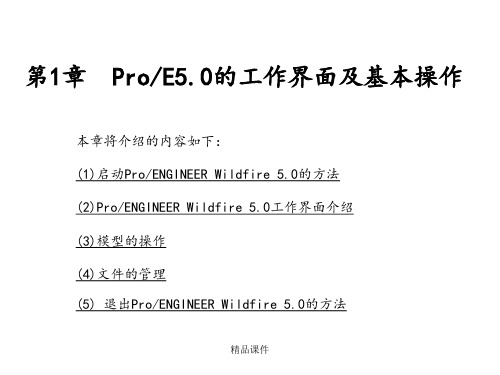
1.2.1 标题栏
标题栏位于主界面的顶部,用于显示当前正在运行的Pro/ENGINEER Wildfire 5.0应用程序名称和打开的文件名等信息。
1.2.2 菜单栏
菜单栏位于标题栏的下方默认共有10个菜单项,包括“文件”、“编辑”、 “视图”、“插入”、“分析”、“信息”、“应用程序”、“工具”、“窗口 ”和“帮助”等。单击菜单项将打开对应的下拉菜单,下拉菜单对应 Pro/ENGINEER的操作命令。但调用不同的模块,菜单栏的内容会有所不同。
精品课件
操作步骤如下:
第1步,调用“新建”命令,弹出如图1-14所示“新建”对话框。 第2步,在“类型”选项组中,选择相关的功能模块单选按钮,默认为“零件”
模块,子类型模块为“实体”。 第3步,在“名称“文本框中输入文件名。 第4步,取消选中“使用缺省模板”复选框。单击“确定“按钮,弹出如图1-15
1.2.3 工具栏
工具栏是Pro/ENGINEER为用户提供的又一种调用命令的方式。单击工具栏图标 按钮,即可执行该图标按钮对应的Pro/ENGINEER命令。位于绘图区顶部的为系统 工具栏,位于绘图区右侧的为特征工具栏。
精品课件
1.2.4 导航栏 导航栏位于绘图区的左侧,在导航栏顶部依次排列着“模型树”、“文件夹 浏览器”、“收藏夹”和“连接”四个选项卡。例如单击“模型树”选项卡可以 切换到如图1-2所示面板。模型树以树状结构按创建的顺序显示当前活动模型所 包含的特征或零件,可以利用模型树选择要编辑、排序或重定义的特征。单击导 航栏右侧的符号“>”,显示导航栏,单击导航栏右侧的符号“<”,则隐藏导航 栏。
精品课件
图1-6 “线框”显示方式
图1-7 “隐藏线”显示方式
ProE5.0全套教程共358页
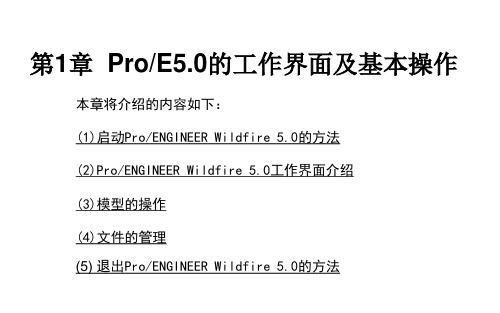
图2-1 在“新建”对话框中选择“草绘”
(2)由“零件”模块进入草绘环境。创建新文件时,在“新建”对话框中的 “类型”选项组内选择“零件”,进入零件建模环境。在此环境下通过选择“基 准”工具栏中的草绘工具” 图标按钮,进入“草绘”环境,绘制二维截面,可 以供实体造型时选用。或是在创建某个三维特征命令中,系统提示“选取一个草 绘” 时,进入草绘环境,此时所绘制的二维截面属于所创建的特征。用户也可 以将零件模块的草绘环境下绘制的二维截面保存为副本,以扩展名为.sec保存为 单独的文件,以供创建其他特征时使用。 本章除第2.7节采用第二种方式外,其余均采用采用第一种方式,直接进入草绘 环境,绘制二维草图。
第1章 Pro/E5.0的工作界面及基本操作
本章将介绍的内容如下: (1)启动Pro/ENGINEER Wildfire 5.0的方法 (2)Pro/ENGINEER Wildfire 5.0工作界面介绍 (3)模型的操作 (4)文件的管理 (5) 退出Pro/ENGINEER Wildfire 5.0的方法
图1-18 “保存副本”对话框
1.4.5 删除文件 “删除”命令可以删除当前零件的所有版本文件或者仅删除其所有旧版本文件。 1.删除所有版本 调用命令的方式如下: 菜单: 执行“文件”|“删除”|“所有版本”命令。 操作步骤如下: 第1步,调用“删除”命令,选择“所有版本”项后,将弹出如图1-19所示“删 除所有确认”对话框。 第2步,单击“是”按钮,则删除当前零件的所有版本文件。
图1-22 “拭除未显示的”对话框
1.4.7 设置工作目录 “设置工作目录”命令可以直接按设置好的路径,在指定的目录中打开和保存文 件。 调用命令的方式如下: 菜单: 执行“文件”|“设置工作目录”命令。
ProE5.0全套实用教程

介绍如何在Pro/Engineer 5.0中进行基础装配操作,包括元件的插入、定位和约束等。
基础装配
基础命令介绍
基础实例操作
简单零件建模
通过一个具体的简单零件实例,演示从草图到三维建模的全过程,包括特征的创建和修改等。
装配实例
通过一个具体的装配实例,演示如何在Pro/Engineer 5.0中进行装配操作,包括元件的插入、定位和约束等。
总结词
在玩具车设计综合实例中,学员将学习如何使用proe5.0进行草图绘制、特征创建、装配设计等操作。通过这个案例,学员可以掌握proe5.0的基本操作和建模技巧,为后续复杂产品设计打下基础。
详细描述
综合实例一:玩具车设计
总结词
手机外壳设计是proe5.0综合实例中的进阶案例,通过学习手机外壳设计,可以掌握proe5.0的高级功能和复杂建模技巧。
模具材料
了解模具的基本结构,包括动模、定模、型腔、型芯等部分。
模具结构
模具设计基础
分模面的选择
使用Pro/E软件创建分模面,并对其进行编辑和调整,以满足模具设计的需要。
分模面的创建
分模面的分析
对分模面进行可行性分析,检查是否存在干涉、倒扣等问题,以确保模具设计的正确性。
根据产品结构和模具设计要求选择合适的分模面,确保模具易于加工和装配。
后处理参数
后处理参数包括输出格式、单位、机床坐标系等,需要根据机床特点和加工需求进行设置。
后处理验证
后处理后需要对加工程序进行验证,检查是否有错误或遗漏,确保加工过程的顺利进行。
后处理设置
06
CHAPTER
proe5.0综合实例
玩具车设计是proe5.0综合实例中的基础案例,通过学习玩具车设计,可以掌握proe5.0的基本操作和建模技巧。
ProE5.0入门简介

ProE5.0⼊门简介ProE 第⼀节课1.图标认识及打开⽅式如下图:2. 如打开软件后,页⾯显⽰类似如下对话框,左键单击’否’按钮,直⾄正常启动如下图:左键单击此按钮3. 页⾯常⽤功能图标认识及⽂档打开步骤,如下图:此页⾯为正常启动页⾯A在此区域找到⽂档所在⼤致位置B在此区域找到⽂档所在⽂件夹位置C4. ⿏标按键功能。
如下图:图型的编辑步骤关闭或打开基准平⾯等图型显⽰模式选择图型显⽰区⼯具栏菜单栏5.测量功能位置及介绍:测量产品的长宽⾼长宽⾼的尺⼨测量⽅式视图:⿏标箭头移⾄最⾼起始基准⾯,基准⾯最⼤与最⼩轮廓线亮起后,单击⿏标左键选取(选取前状态) 测量的起始基准⾯⿏标箭头移⾄此⾯,基准⾯最⼤轮廓线亮起后,单击⿏标左键选取(选取后状态) 测量的终⽌基准⾯产品的⾼度尺⼨,单位:MM 。
宽度与⾼度测量⽅式与此⽅式⼀样。
圆的外径与内径测量⽅式视图:⿏标箭头移⾄圆柱外侧或内侧基准⾯,基准⾯最⼤轮廓线亮起后,单击⿏标左键选取(选取前状态)圆柱的外径尺⼨,单位:MM。
内径的测量⽅式与此⽅式⼀样。
ProE 第⼆节课1. 打开软件后,新建建模页⾯,如下图:A ,B ,C ,D单击⿏标左键,新建建模页⾯弹出此对话框时,选择红⾊箭头指⽰的选项,然后点击确定图标此处钩钩去掉 AB弹出此对话框时,选择红⾊箭头指⽰的选项,然后点击确定图标CD正常打开新建建模页⾯草绘图标建模图型编辑区基准平⾯: TOP 俯视 RIGHT 左视 FRONT 正视坐标系:页⾯的起始中⼼点,⽤于画图时参照⽤2.草绘图型3D成型如下图:出现此对话框左键点击此⾯或其它两⾯对话框内可修改绘图页⾯⽅向左键点击‘草绘’按钮草绘器⼯具(可以各种命令绘制不同图型)左键单击‘矩形’命令按钮绘图区快速双击灰⾊尺⼨数字,可修改图型尺⼨和位置尺⼨修改完成后,单击此按钮结束绘图流程红⾊线框为刚才绘制的图形长按⿏标中间(滚轮) →移动⿏标(中间不能松开) →可以以想要的视⾓观看绘制图形左键单击‘拉伸’命令按钮输⼊需要的⾼度单击此按钮完成3D模型⽣成3.挖凹槽如下图:长按⿏标中间(滚轮)→移动⿏标(中间不能松开) →可以以想要的视⾓观看绘制图形左键单击‘拉伸’命令按钮模型上挖槽同建模步骤⼀样,只是最后成型时,⼀个是加料,⼀个是减料。
proe5.0基础应用知识(全面)

Pro/ENGINEER零件图制作
零件工作界面的认识
零件工具命令的使用
零件图综合范例
7/2/2013 2013-7-2
12
零件工作界面的认识
进入零件工作界面 操作步骤如下: 第1步,调用“新建”命令,弹出如图1-14所示“新建”对话框。 第2步,在“类型”选项组中,选择相关的功能模块单选按钮,默认为“零件” 模块,子类型模块为 “实体”。 第3步,在“名称“文本框中输入文件名。 第4步,取消选中“使用缺省模板”复选框。单击“确定“按钮,弹出如图1-15所示”新文件选项“对 话框。 第5步,在下拉列表中选择mmns_part_solid,单击“确定“按钮。
装配体制作范例
7/2/2013 2013-7-2
19
装配界面的认识
按新建工具 点此即可进入装 配模块
装配界面如图: 常用工具:
装配体的制作
装配体制作步骤:新建——组件——插入零件——约束组装
装配体制作范例
第5章
Pro/ENGINEER工程图制作
工程图界面的认识
工程图主要功能讲解
出工程图纸
7/2/2013 2013-7-2
启动proe进图区 导航栏
第2章
Pro/ENGINEER草绘讲解
草绘界面的认识
草绘命令的使用
草绘综合范例
7/2/2013 2013-7-2
7
草绘界面的认识
1、文件-新建-这里有很多选项,选择草绘:
•3
2、进入草绘界面
•5
草绘命令的使用
草绘综合范例
第3章
Pro/Engineer主要特性 1.参数化设计
相对于产品而言,我们可以把它看成几何模型,而无论多么复杂的几何模型,都可以分解成 有限数量的构成特征,而每一种构成特征,都可以用有限的参数完全约束,这就是参数化的基本 概念。
ProE5.0模具设计从入门到精通完整教学课件

3.装配工件
如图所示,在菜单管理器中依次选取“模具模型”→“装配”→“工件” 命令,可以把一个事先设计好的零件装配到模具组件中作为工件模型。
1.2.4 模具模型
模具模型是Pro/Moldesign模块中的最高级模型,它是由后缀名为“.mfg” 的文件所组织的一个装配体。
1.2.5 分型面
分型面的选取受到多种因素的影响,包括产品形状、壁厚、成型方法、 产品尺寸精度、产品脱模方法、型腔数目、模具排气、浇口形式以及 成型机的结构等。其选取的基本原则如下:
1.2 Pro/ENGINEER模具设计基本术语
1.2.1 设计模型
设计模型也称为制造模型,通常表达了产品设计者对其产品的最 终构想。模具模型的参照模型几何来自于相应的设计模型几何。设计 模型可能无法始终包含所必需的设计元素,例如模具设计过程中所需 的拔模角度、圆角和收缩等。在Pro/ENGINEER Wildfire 5.0中,设 计模型与参照模型之间建立了参数化关系。对设计模型所做的任何更 改都会自动传播到参照模型和所有相关的模具元件上。
1.2.2 参照模型
参照模型是模具设计过程中不可缺少的部分,就像在三维实体
建模中使用基准特征一样。在模具设计前,必须首先创建参照模型, 这样才能进行下一步模具设计操作。参照模型可以是由 Pro/ENGINEER基本模块产生的实体零件、钣金件,也可以是装配 件。
在Pro/Moldesign模块中,可依次选择菜单管理器中的“模具模 型”→“装配”→“参照模型”命令,如图所示,或单击“模具/铸 件制造”工具栏上的按钮,在弹出的“打开”对话框中选择已创建的 设计模型,然后对调入图形显示窗口中的设计模型进行装配,弹出如 图所示的“创建参照模型”对话框,选中对话框中的“按参照合并” 单选项并单击按钮,即可使用复制出来的一个模型作为模具设计的参 照模型。
proe5.0教程--从入门到精通PPT课件

5.0\mech\i486_nt\ptc 下运行。 十七、安装一次成功,没任何问题,安装过程很简单,只要
74
2
Proe使用领域
3
内容 :
❖ 一. proe安装方法: ❖ 二.熟悉Proe5.0的操作介面 ❖ 三.简单实例实际操作(烟灰缸设计)
4
proe5.0安装方法计算机名和安装路径要是英文的 ❖ 方法一:
请将安装程序所在路径中所有包含中文名称 的目录全部改为英文后再次运行 setup.exe (什么是安装程序所在路径?当你打开 setup.exe所在的文件夹后,地址栏后面的就 是路径。)
解压
7
三、制作许可证文件
❖ 在解压出来的安装程序位置 WF5_Win32_crk 目 录下找到 license.dat 文件,复制到你想放置许可 证的位置,然后用记事本打开 license.dat,在 “编辑”菜单里点“替换”,查找内容 00-00-0000-00-00 ,替换为后面输入你的主机 ID,就是你 运行 setup.exe 时左下角显示的主机 ID;输入完 成后点全部替换然后保存 license.dat 文件。
细心,一次都能成功)
16
17
二.熟悉Proe5.0的操作介面
5.0
18
二.操作介面介绍:
19
菜单栏与工具栏
20
21
菜单栏内容:
22
23
24
ProE5.0全套教程
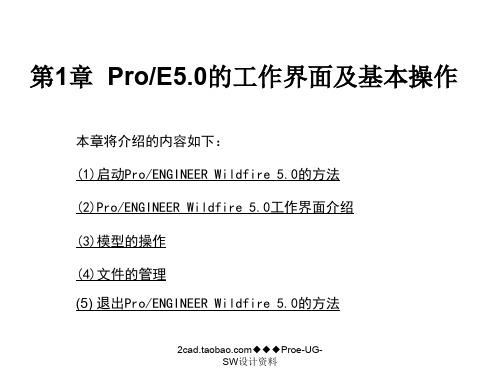
1.1 启动Pro/ENGINEER Wildfire 5.0的方法
启动Pro/ENGINEER Wildfire 5.0有下列两种方法。 (1) 双击桌面上Pro/ENGINEER Wildfire 5.0快捷方式图标。 (2) 单击任务栏上的“开始”| “程序”| PTC | Pro ENGINEER | Pro ENGINEER。
(1)旋转:按住鼠标中键+移动鼠标。 (2)平移:按住鼠标中键+Shift键+移动鼠标。 (3)缩放:按住鼠标中键+Ctrl键+垂直移动鼠标。 (4)翻转:按住鼠标中键+Ctrl键+水平移动鼠标。 (5)动态缩放:转动中键滚轮。 另外,系统工具栏中还有以下与模型观察相关的图标按钮,其操作方法非常类似
1.4.8 关闭窗口 关闭当前模型工作窗口,调用命令的方式如下: 菜单: 执行“文件”|“关闭窗口”命令,或者执行“窗口”|“关闭”命令。 图标: 单击当前模型工作窗口标题栏右端的 图标按钮。
显示的”对话框。 第2步,单击“确定”按钮,则将所有没有显示在当前窗口中的零件文件从内存
中删除。
图1-22 “拭除未显示的”对话框
◆◆◆Proe-UGSW设计资料
1.4.7 设置工作目录 “设置工作目录”命令可以直接按设置好的路径,在指定的目录中打开和保存文 件。 调用命令的方式如下: 菜单: 执行“文件”|“设置工作目录”命令。
图1-5 信息栏
1.2.7 过滤器 过滤器位于工作区的右下角。利用过滤器可以设置要选取特征的类型,这样 可以非常快捷地选取到要操作的对象。
◆◆◆Proe-UGSW设计资料
1.3 模型的操作 1.3.1 模型的显示
ProE5.0全套教程
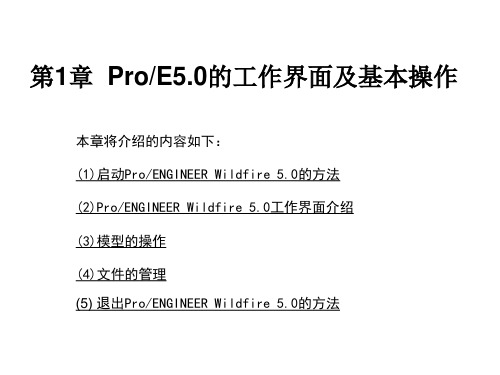
(2)由“零件”模块进入草绘环境。创建新文件时,在“新建”对话框中的 “类型”选项组内选择“零件”,进入零件建模环境。在此环境下通过选择“基 准”工具栏中的草绘工具” 图标按钮,进入“草绘”环境,绘制二维截面,可 以供实体造型时选用。或是在创建某个三维特征命令中,系统提示“选取一个草 绘” 时,进入草绘环境,此时所绘制的二维截面属于所创建的特征。用户也可 以将零件模块的草绘环境下绘制的二维截面保存为副本,以扩展名为.sec保存为 单独的文件,以供创建其他特征时使用。 本章除第2.7节采用第二种方式外,其余均采用采用第一种方式,直接进入草绘 环境,绘制二维草图。
存”按钮。 第5步,单击“确定”按钮,模型显示如图1-13所示。同时,“自定义” 视图保
存在如图1-10所示视图列表中。
图1-11 “方向”对话框
图1-12 DTM1基准平面为参照1 图1-13 “自定义”视图
1.4 文件的管理
1.4.1 新建文件
在Pro/ENGINEER中可以利用“新建”命令调用相关的功能模块,创建不同类 型的新文件。 调用命令的方式如下: 菜单: 执行“文件”|“新建”命令。 图标:单击系统工具栏中 的图标按钮。
1.2 Pro/ENGINEER Wildfire 5.0工作界面介绍
Pro/ENGINEER Wildfire 5.0工作界面主要由标题栏、菜单栏、导航栏、工具 栏、
绘图区、信息栏和过滤器等组成。
信息栏
标题栏 菜单栏
工具栏
导航栏 绘图区
过滤器
图1-1 Pro/ENGINEER Wildfire 5.0工作界面
图1-6 “线框”显示方式
图1-7 “隐藏线”显示方式
ProE5.0全套实用教程ppt课件

操作步骤如下:
第1步,调用“新建”命令,弹出如图1-14所示“新建”对话框。 第2步,在“类型”选项组中,选择相关的功能模块单选按钮,默认为“零件”
模块,子类型模块为“实体”。 第3步,在“名称“文本框中输入文件名。 第4步,取消选中“使用缺省模板”复选框。单击“确定“按钮,弹出如图1-15
所示”新文件选项“对话框。 第5步,在下拉列表中选择mmns_part_solid,单击“确定“按钮。
图2-1 在“新建”对话框中选择“草绘”
33
(2)由“零件”模块进入草绘环境。创建新文件时,在“新建”对话框中的 “类型”选项组内选择“零件”,进入零件建模环境。在此环境下通过选择“基 准”工具栏中的草绘工具” 图标按钮,进入“草绘”环境,绘制二维截面,可 以供实体造型时选用。或是在创建某个三维特征命令中,系统提示“选取一个草 绘” 时,进入草绘环境,此时所绘制的二维截面属于所创建的特征。用户也可 以将零件模块的草绘环境下绘制的二维截面保存为副本,以扩展名为.sec保存为 单独的文件,以供创建其他特征时使用。 本章除第2.7节采用第二种方式外,其余均采用采用第一种方式,直接进入草绘 环境,绘制二维草图。
7
1.3 模型的操作 1.3.1 模型的显示
在Pro/ENGINEER中模型的显示方式有四种,可以单击下拉菜单“视图”|“显示 设置”|“模型显示”命令,在“模型显示”对话框中设置 ,也可以单击系统工 具栏中下列图标按钮来控制。 (1) 线框:使隐藏线显示为实线,如图1-6所示。 (2) 隐藏线:使隐藏线以灰色显示,如图1-7所示。 (3) 无隐藏线:不显示隐藏线,如图1-8所示。 (4) 着色:模型着色显示,如图1-9所示。
28
1.5 退出Pro/ENGINEER Wildfire 5.0的方法 退出Pro/ENGINEER Wildfire 5.0调用命令的方式如下: 菜单: 执行“文件”|“退出”命令。 图标: 单击Pro/ENGINEER Wildfire 5.0应用程序主窗口标题栏右端的 图标按钮。
Proe5.0齿轮建模详细图文教程
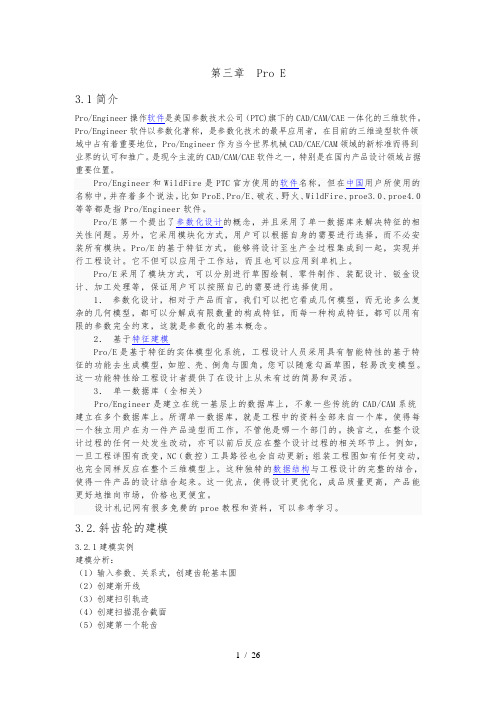
第三章 Pro E3.1简介Pro/Engineer操作软件是美国参数技术公司(PTC)旗下的CAD/CAM/CAE一体化的三维软件。
Pro/Engineer软件以参数化著称,是参数化技术的最早应用者,在目前的三维造型软件领域中占有着重要地位,Pro/Engineer作为当今世界机械CAD/CAE/CAM领域的新标准而得到业界的认可和推广。
是现今主流的CAD/CAM/CAE软件之一,特别是在国内产品设计领域占据重要位置。
Pro/Engineer和WildFire是PTC官方使用的软件名称,但在中国用户所使用的名称中,并存着多个说法,比如ProE、Pro/E、破衣、野火、WildFire、proe3.0、proe4.0等等都是指Pro/Engineer软件。
Pro/E第一个提出了参数化设计的概念,并且采用了单一数据库来解决特征的相关性问题。
另外,它采用模块化方式,用户可以根据自身的需要进行选择,而不必安装所有模块。
Pro/E的基于特征方式,能够将设计至生产全过程集成到一起,实现并行工程设计。
它不但可以应用于工作站,而且也可以应用到单机上。
Pro/E采用了模块方式,可以分别进行草图绘制、零件制作、装配设计、钣金设计、加工处理等,保证用户可以按照自己的需要进行选择使用。
1.参数化设计,相对于产品而言,我们可以把它看成几何模型,而无论多么复杂的几何模型,都可以分解成有限数量的构成特征,而每一种构成特征,都可以用有限的参数完全约束,这就是参数化的基本概念。
2.基于特征建模Pro/E是基于特征的实体模型化系统,工程设计人员采用具有智能特性的基于特征的功能去生成模型,如腔、壳、倒角与圆角,您可以随意勾画草图,轻易改变模型。
这一功能特性给工程设计者提供了在设计上从未有过的简易和灵活。
3.单一数据库(全相关)Pro/Engineer是建立在统一基层上的数据库上,不象一些传统的CAD/CAM系统建立在多个数据库上。
- 1、下载文档前请自行甄别文档内容的完整性,平台不提供额外的编辑、内容补充、找答案等附加服务。
- 2、"仅部分预览"的文档,不可在线预览部分如存在完整性等问题,可反馈申请退款(可完整预览的文档不适用该条件!)。
- 3、如文档侵犯您的权益,请联系客服反馈,我们会尽快为您处理(人工客服工作时间:9:00-18:30)。
3.1 几何约束
一个确定的草图必须有充足的约束,约束分尺寸约束和几何约束两种类型:尺寸约束是指控制草图大小的参数化驱动尺寸;几何约束是指控制草图中几何图元的定位方向及几何图元之间的相互关系。
在工作界面中尺寸约束显示为参数符号或数字,几何约束显示为字母符号,如图3-1所示。
CAD教育网
实例演练
提示提示::
在草图绘制过
CAD 教育网
程中移动鼠标,
系统会提示相
应的几何约束
(以约束符显
示),根据是
否需要约束进
行取舍。
实例演练
图3-12 样图
CAD 教育网
提示
提示:动态剪切也可删除单一线段,具体操作:单击【动态剪切】按钮,然后直接单击要删除的线段。
实例演练
CAD教育网
CAD教育网
CAD教育网
3.2.6 移动和调整大小
使用草绘命令工具栏中的按钮,
可对选定的图元进行移动、缩放和旋转,在出现的【移动和调整大小】对话框中设定“平移”或“旋转/缩放”的参照,设定相应的移动、旋转、缩放参数,如图3-27所示。
CAD教育网
实例演练
图3-30 选择参照Array CAD教育网
3.3 草绘综合范例
绘制如图3-33所示的草绘截面。
可。
在修改某一草图尺寸为设计尺寸时,
与其关联的图元尺寸或形状可能发
生变化,如果不希望某一图元尺寸
或形状跟随其他尺寸变化,可以对
其进行锁定。
要锁定某一尺寸或图
元,只需选中要锁定的尺寸或图元
对象,然后单击右键菜单中的【锁
定】命令即可。
CAD教育网。
